Fiz um pequeno tutorial, caso tenha ficado alguma dúvida me envie um e-mail para
montandoaminhafesta@gmail.com
ou deixe sua dúvida aqui em baixo nos comentários que assim que possível te retornarei..
Abra o programa PhotoScape e clique em “editor”
Agora vamos escolher a imagem que você salvou
nas pastas do seu computador para inserir o texto,
note que ao clicar na imagem ela automaticamente
já aparece na tela do programa.
Agora vamos inserir o texto na imagem,
para isso de um clique na ferramento de texto (T),
irá aparecer uma janela onde você vai escrever
o texto desejado, nessa mesma janela, você
pode escolher a cor do seu texto, tamanho,
fonte, contorno, sombra e mais…
Depois de tudo escolhido clique em ok
SE seu texto não ficar centralizado quando clicar em ok,
clique sobre ele e arraste para centralizar.
Agora é só clicar em salvar e depois em salvar como, escolha a pasta e salve sua imagem.
Não é fácil?
Espero que tenham gostado!
Um big beijo.E até a próxima!

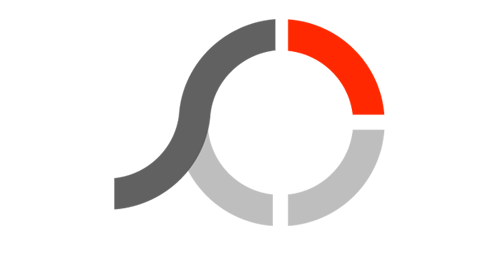
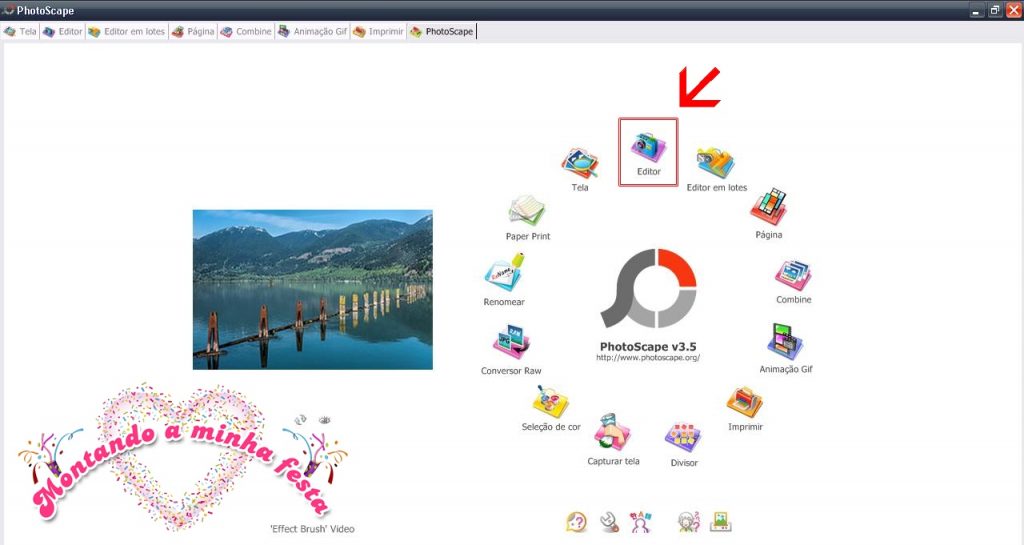
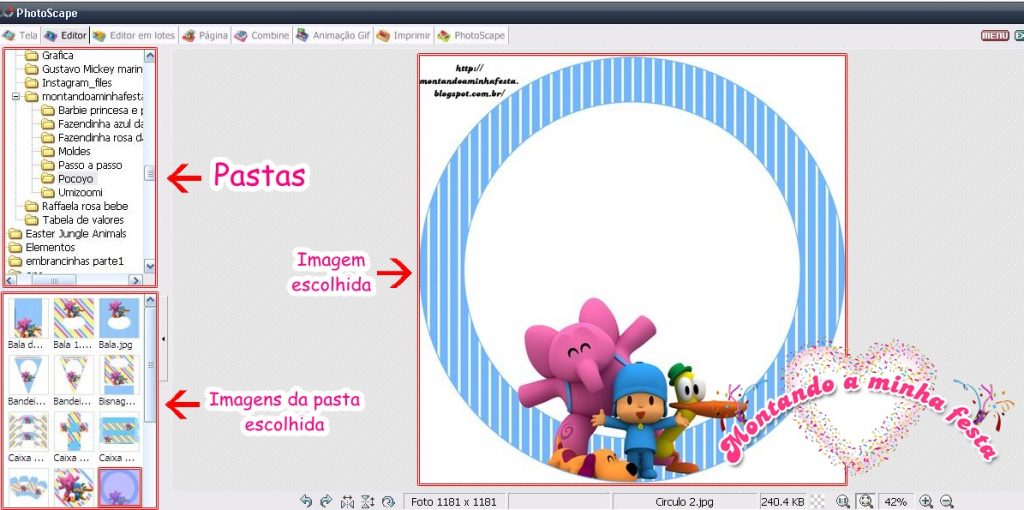
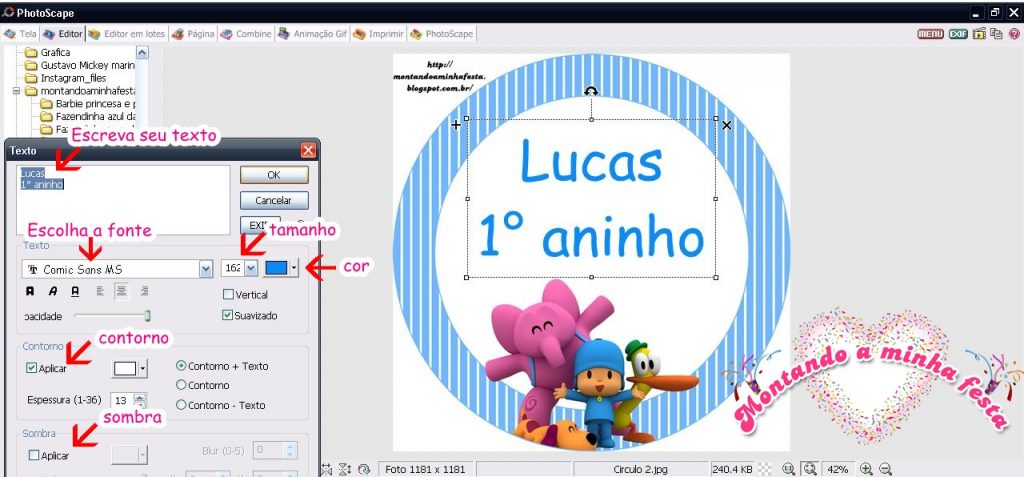
ola, como faz para inverter o texto? eu estou tentando incluir texto nos cachepos do tema paris, sao dois lados opostos, mas nao sei como inverter o texto para que nao fique de ponta cabeça.
muito obrigada pela dica. fácil de fazer. economizei bastante. muito obrigada
Só sei trabalhar com cdr. Algum passo a passo::
Como inverter o texto para lapela, ñ to conseguindo 🙁